So gelangen Sie in Google PS5
Aktualisiert Marsch 2023: Erhalten Sie keine Fehlermeldungen mehr und verlangsamen Sie Ihr System mit unserem Optimierungstool. Holen Sie es sich jetzt unter - > diesem Link
- Downloaden und installieren Sie das Reparaturtool hier.
- Lassen Sie Ihren Computer scannen.
- Das Tool wird dann deinen Computer reparieren.
Der Browser ist das notwendige Werkzeug, um auf das Internet zugreifen und die verschiedenen Webseiten aufrufen zu können. Heutzutage gibt es verschiedene Browser, mit denen wir einfach navigieren und unsere täglichen Aufgaben ausführen können. Wir wissen, dass wir den Browser auf den verschiedenen Geräten verwenden, die wir haben, sei es PC, Tablet, Handy …
Bei der Verwendung von Browsern finden wir Suchmaschinen, unter denen sich Google von der heutigen Hauptsuchmaschine abhebt. Die Nutzung von Google erstreckt sich auf verschiedene Plattformen, einschließlich Sprachassistenten. Innerhalb der Konsolen finden wir auch einen Browser für den Fall, dass wir nach Fragen suchen müssen. In diesem Fall ist der Browser auf der PS5 derzeit ausgeblendet, sodass wir sehen, wie wir auf PS5 zu Google gelangen.
So gelangen Sie in Google PS5
Von einem PC gehen wir zum folgenden Link und laden die Zip-Datei unter dem Namen PS5Prxy herunter.
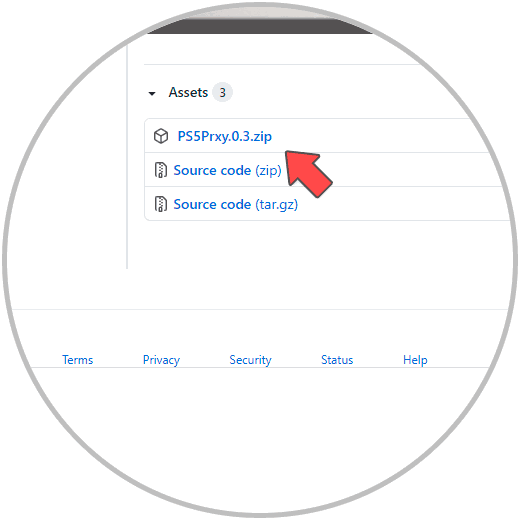
Wichtige Hinweise:
Mit diesem Tool können Sie PC-Problemen vorbeugen und sich beispielsweise vor Dateiverlust und Malware schützen. Außerdem ist es eine großartige Möglichkeit, Ihren Computer für maximale Leistung zu optimieren. Das Programm behebt häufige Fehler, die auf Windows-Systemen auftreten können, mit Leichtigkeit - Sie brauchen keine stundenlange Fehlersuche, wenn Sie die perfekte Lösung zur Hand haben:
- Schritt 1: Laden Sie das PC Repair & Optimizer Tool herunter (Windows 11, 10, 8, 7, XP, Vista - Microsoft Gold-zertifiziert).
- Schritt 2: Klicken Sie auf "Scan starten", um Probleme in der Windows-Registrierung zu finden, die zu PC-Problemen führen könnten.
- Schritt 3: Klicken Sie auf "Alles reparieren", um alle Probleme zu beheben.
Wenn wir es bereits heruntergeladen haben, entpacken wir die Datei. Im Inneren klicken wir auf ‚PS5Prxy‘, um es zu öffnen.
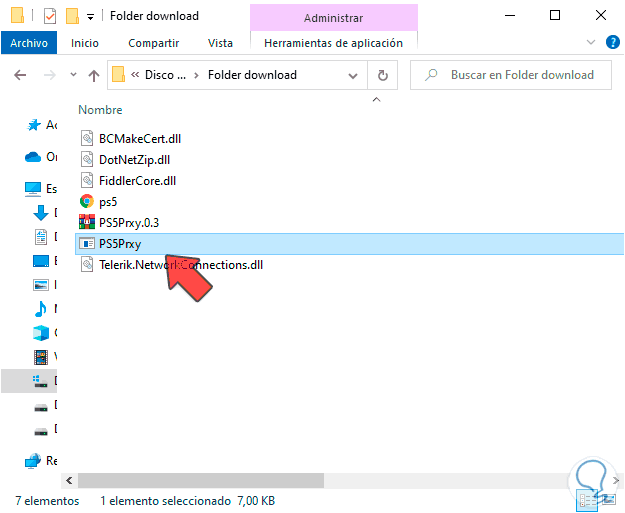
Jetzt werden wir sehen, dass ein Terminal des Programms geöffnet wird, nachdem Nutzungsberechtigungen erteilt wurden.
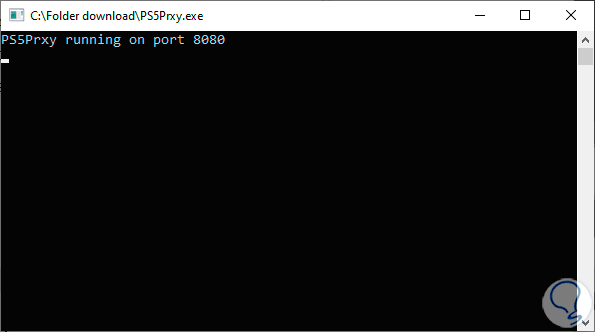
Als nächstes müssen wir unsere IP kennen. Um dies herauszufinden, können wir die Windows 10-Befehlskonsole öffnen und den folgenden Befehl verwenden, um unsere IP-Adresse sowie die Netzwerkinformationen anzuzeigen:
Ipconfig
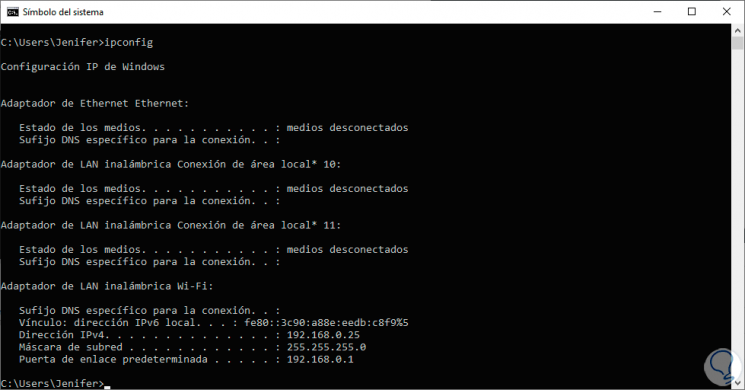
Sobald wir das Programm geöffnet haben und die IP gefunden haben, kehren wir zu unserer PS5 zurück. Nun gehen wir zur Option ‚Einstellungen‘.
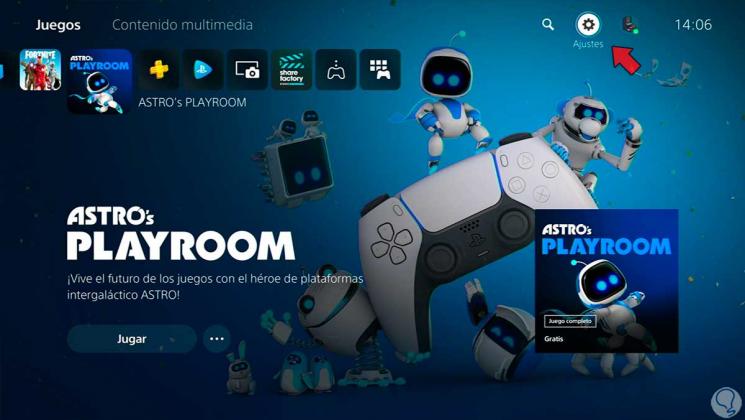
In diesem Fenster klicken wir auf die Option ‚Netzwerk‘.
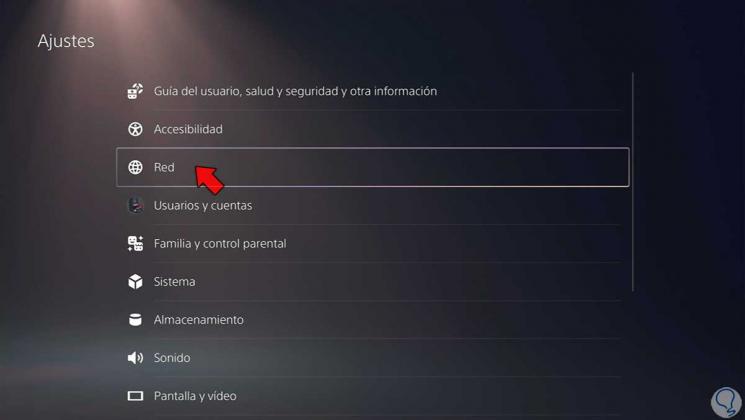
Wir gehen zu den Optionen ‚Einstellungen‘ und geben die Option ‚Internetverbindung konfigurieren‘ ein.
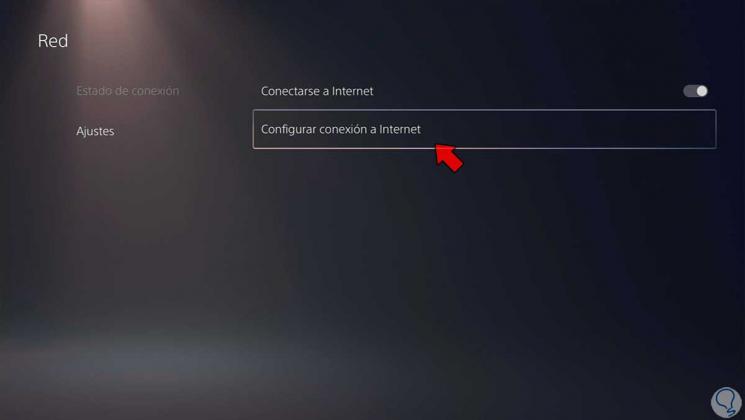
Hier klicken wir auf unsere Netzwerkverbindung und wählen ‚Erweiterte Einstellungen‘.
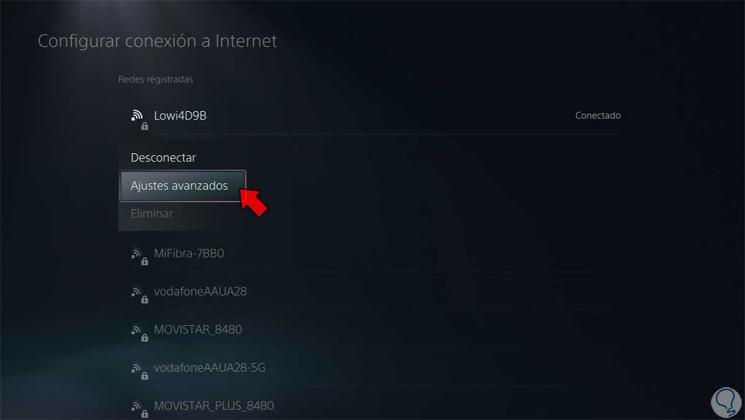
Nun gehen wir zur Option ‚Proxyserver‘ und klicken darauf. Wir aktivieren die Option ‚Verwenden‘.
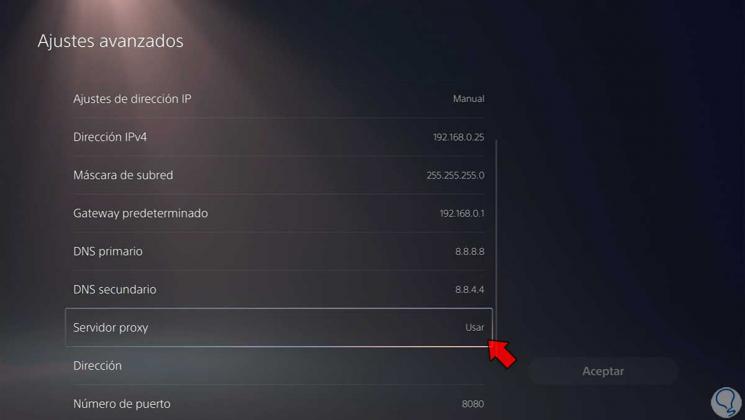
Bei der Option ‚Adresse‘ schreiben wir die IP-Adresse, die wir zuvor gesehen haben, von der CMD-Konsole und stellen sicher, dass die Portnummer ‚8080‘ angezeigt wird. Wenn Sie fertig sind, klicken Sie auf ‚OK‘.
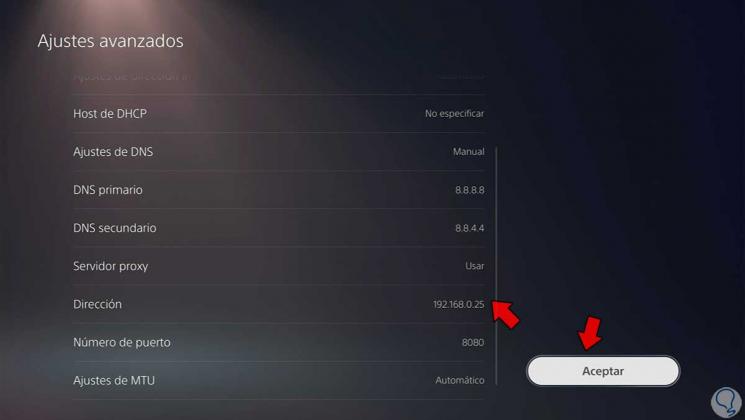
Dann werden die Änderungen übernommen. Sobald der Vorgang abgeschlossen ist, gehen wir zu ‚Einstellungen – Benutzerhandbuch, Gesundheit und Sicherheit‘.
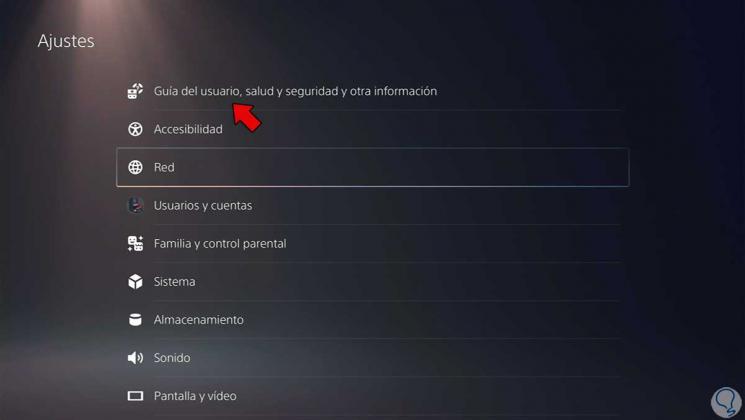
Klicken Sie nun auf ‚Benutzerhandbuch‘.
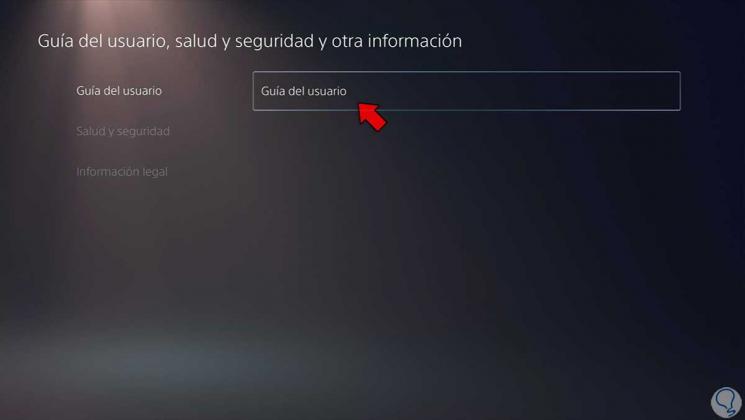
Jetzt sehen wir, dass der Browser geöffnet wird und wir eine bestimmte Adresse schreiben und in den Webmodus wechseln können. Sie können Google eingeben und darauf zugreifen.
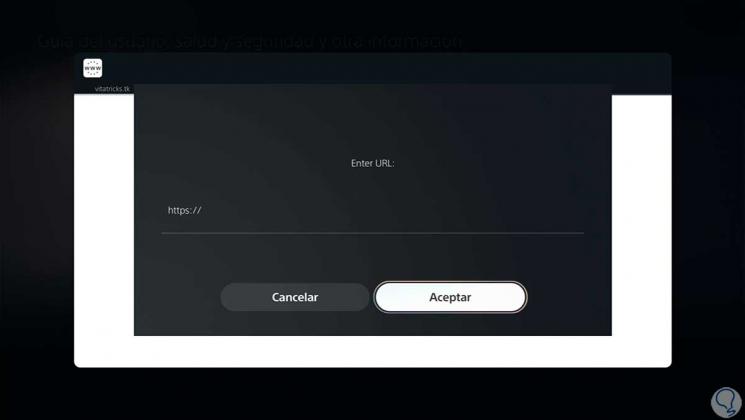
Sie können jetzt die gewünschte Website mit Google aufrufen.
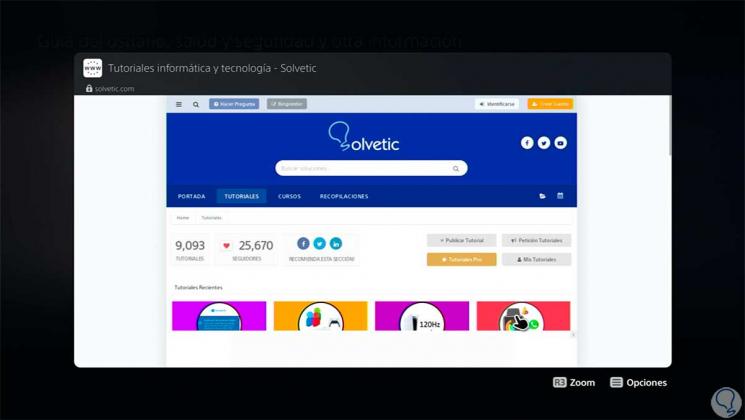
Mit dieser Methode und bis wir eine direkte Option haben, können wir diese Methode verwenden, um Google von unserer PS5 aus einzugeben.

